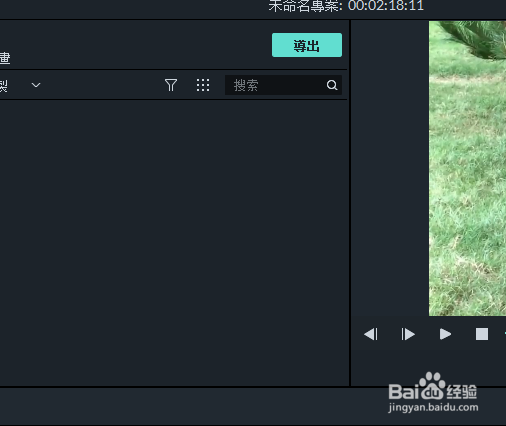1、双击Filmore9程序快捷方式,运行程序。
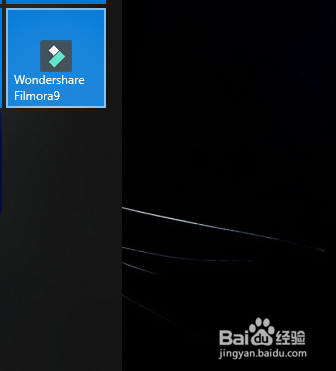
2、点击选择【新专案】
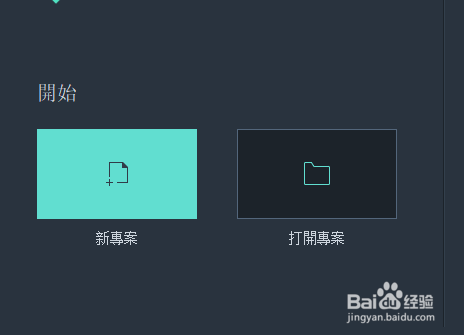
3、双击【导入图标】,添加视频文件。
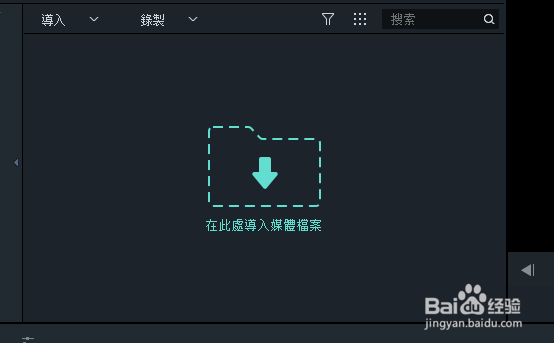
4、打开视频文件所在路径,点击选择并【打开】。(弹出警告框,默认即可。)
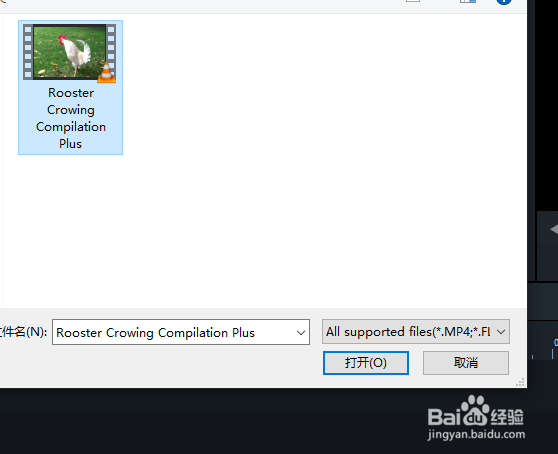
5、在导入的视频文件上鼠标单击,进行添加。(弹出警告框,默认即可。)
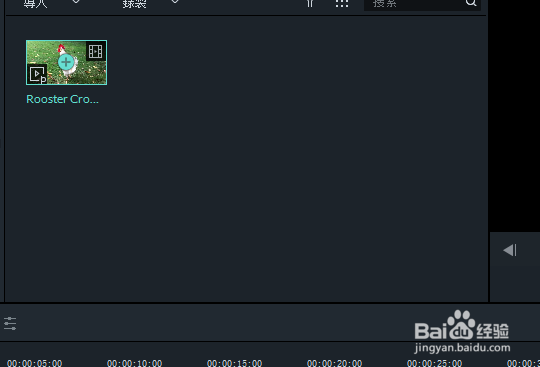
6、点击右上的视频【开始】键播放视频,在要分割的部分处点击暂停。下方编辑区会出现红色游标。
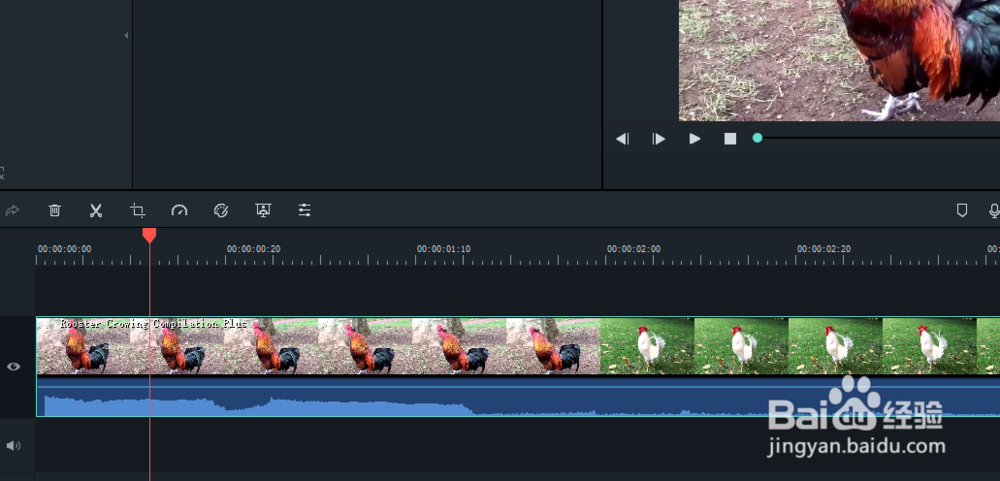
7、移动红色游标至分割处。(此时的分割处为模糊的,并非精细的)
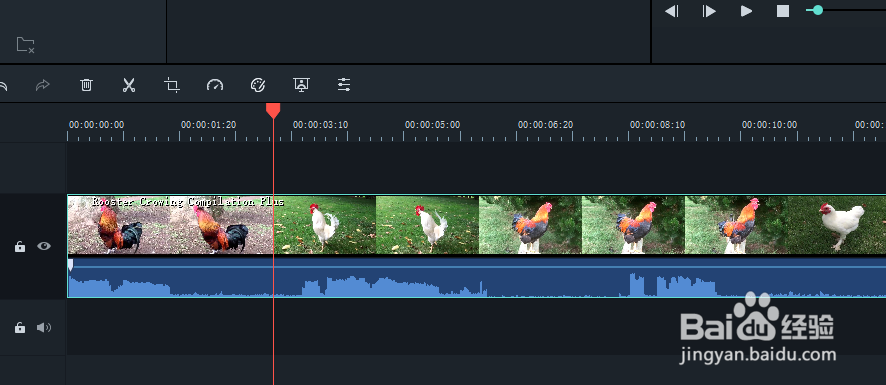
8、鼠标按住红色游标,出现双向箭头,向右拖动直到不能拖动。(此时的分割处为精细的)
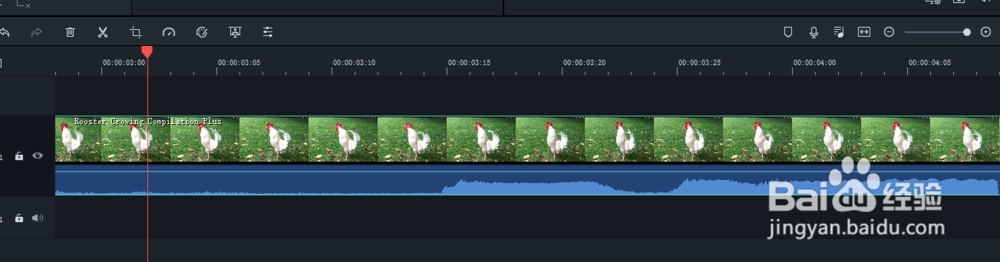
9、拖动红色游标至分割起始处。
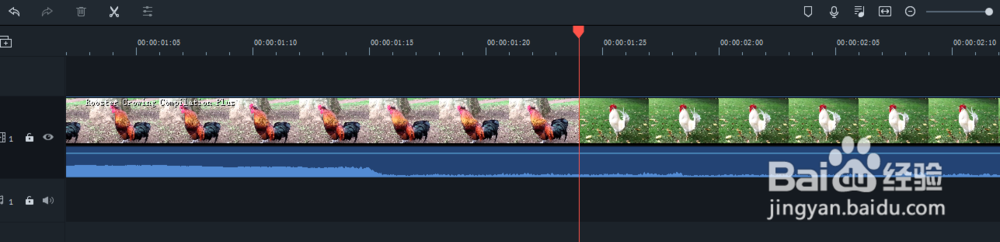
10、在视频图像处右键鼠标,选择【分割】
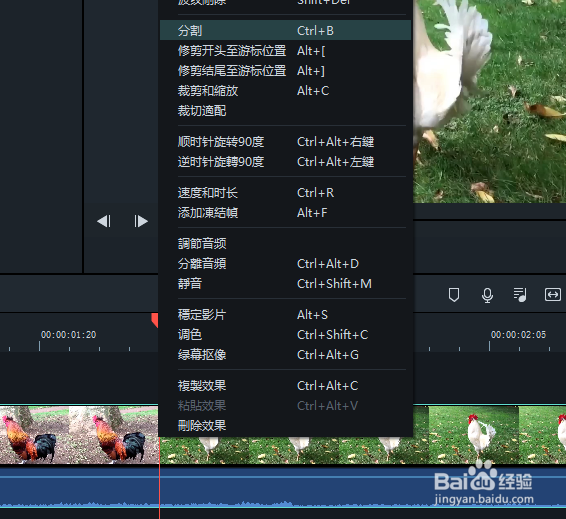
11、拖动红色游标至分割结束处。
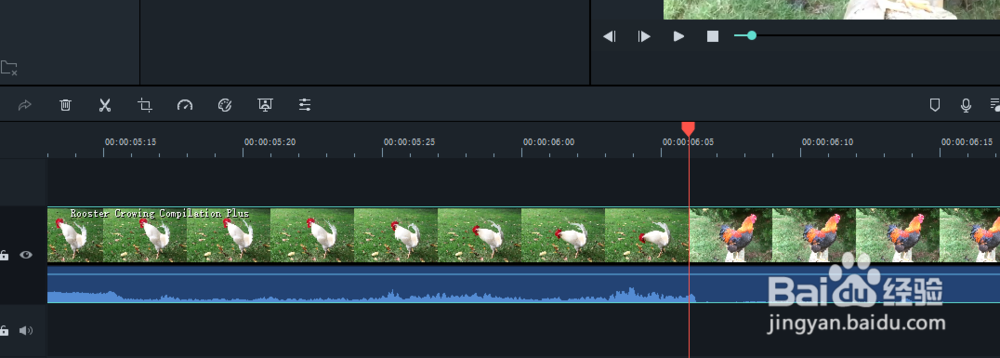
12、在视频图像处右键鼠标,选择【分割】
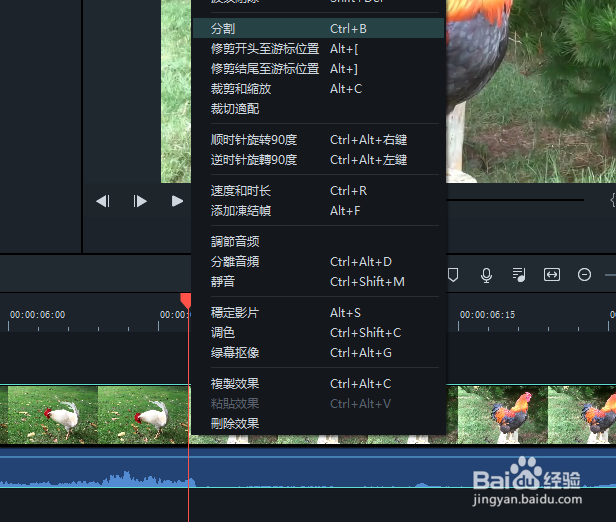
13、右键点击分割区域,选择【删除】
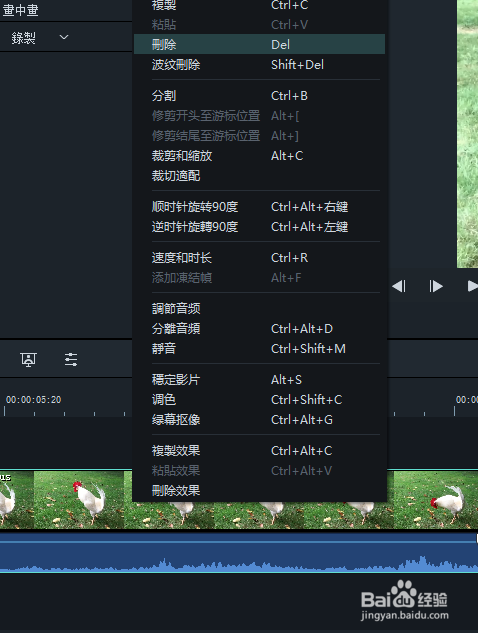
14、删除后,删除区前后不是衔接的。右键点击,选择【波纹删除】。
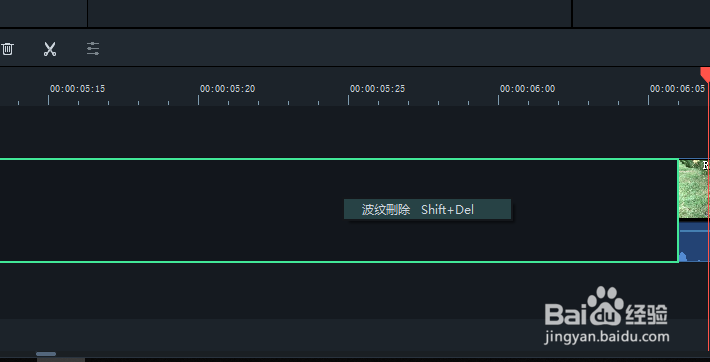
15、【波纹删除】后,前后便衔接了。分割处理,去掉了不要的视频部分。

16、点击【导出】,根据向导进行导出设置即可。